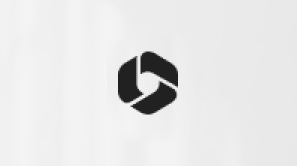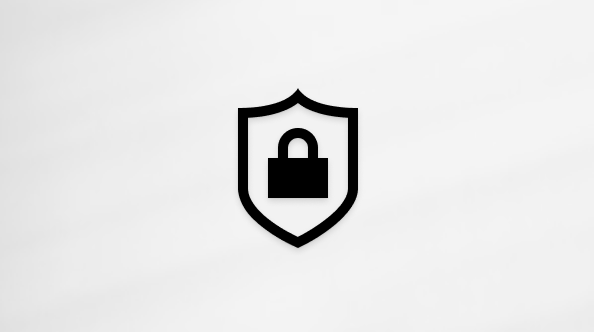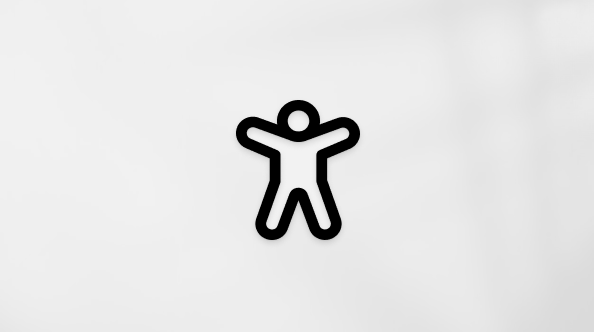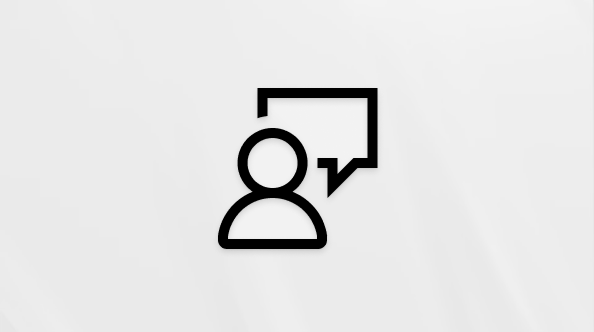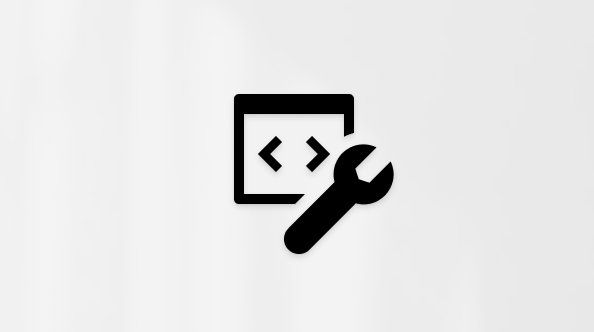Windows 10 の場合 のメールにアカウントをセットアップすると、アプリを開くたびに、パスワードを入力する必要はありません。 メール アカウントのパスワードの有効期限が切れている場合、またはセキュリティのために変更する場合、メール アプリでパスワードを更新する必要がある可能性があります。
パスワードの更新
メール プロバイダーでパスワードを更新した場合は、Windows 10 の場合 のメールに保存されたパスワードを更新できます。
-
[設定]、[アカウントの管理] の順に選択して、更新する必要のあるアカウントを選択します。
-
Outlook.com アカウントを選択したら、[アカウント設定の変更] を選択して、パスワードを変更または更新することができます。 Windows 10 の場合 のメールでは、パスワードを変更できるアカウントの Web ページが表示されます。 Web ページでパスワードを更新すると、Windows 10 の場合 のメールではその変更が自動的に受信されます。
他のすべてのアカウントでは、メール プロバイダーでパスワードを更新した後、[アカウント管理] ダイアログ ボックスでパスワードを更新し、[保存]設定を選択できます。
ヒント:
-
パスワードの有効期限が切れている場合、またはアカウントが侵害されたと思われる場合は、[アカウント設定]ダイアログ ボックスでパスワードを更新する前に、メール サービス プロバイダー (Gmail や iCloud など) でパスワードを変更する必要があります。
-
Windows 10 の場合 のメールで新しいパスワードが承諾されない場合、CapsLock キーが無効になっていることを確認し、もう一度パスワードを入力してください。
-